
Pages for iCloudで目次を追加する
書類のナビゲートを容易にするため、Pages for iCloudは、自動更新の目次(TOC)を生成します。TOC内のエントリはリンクなので、エントリをクリックすることによりそのページにジャンプすることができます。
TOCは、書類の中で使用されている段落スタイルに基づきます。たとえば、「見出し」段落スタイルを章タイトルに適用している場合であれば、見出しスタイルをTOC用に指定することにより、それらのタイトルがTOCに追加されます。コンテンツを編集すると、TOCは自動的に更新されます。
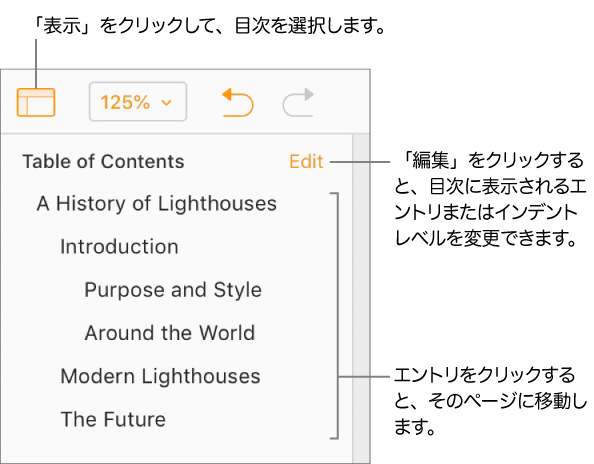
注記: PDFまたはEPUB形式の書類をダウンロードすると、Apple Booksなど、ナビゲーションをサポートするリーダーアプリ用のTOCが含められます。
目次を作成する
まだしていない場合は、目次に表示させたいテキストに段落スタイルを適用します。
書類を作成するのに使用したテンプレートに編集したプレースホルダのコンテンツが含まれている場合、段落スタイルがすでに適用されている可能性があります。
ツールバーの「表示」ボタン
 をクリックしてから、「目次」をクリックします。
をクリックしてから、「目次」をクリックします。目次のエントリは、使用しているテンプレートで有効にされている段落スタイルによって異なります(テンプレートごとにデフォルトで有効にされる段落スタイルが指定されています)。たとえば、ブランク(ポートレート)テンプレートでは、タイトルと見出しのスタイルを使用する段落が目次で有効にされます。
目次のエントリを変更する場合は、目次の右上隅にある「編集」をクリックし、次のいずれかを実行します。
有効にする段落スタイルを変更する:含めるまたは除外する段落スタイルを選択または選択解除します。書類内のテキストのうち、選択した段落スタイルを使用するものが目次に表示されます。
エントリのインデントを変更する:選択したスタイルの右側にあるインデントを深くしたり浅くしたりするためのボタンをクリックします。
目次を使ってナビゲートする
ツールバーの「表示」ボタン
 をクリックし、「目次」をクリックしてから、移動先のエントリをクリックします。
をクリックし、「目次」をクリックしてから、移動先のエントリをクリックします。
目次のエントリをカスタマイズする
目次に含めるテキストスタイルや、目次の各エントリのインデントレベルを変更できます。
左サイドバーに目次が表示されていない場合は、ツールバーの「表示」ボタン
 をクリックして、「目次」をクリックします。
をクリックして、「目次」をクリックします。目次のエントリは、使用しているテンプレートで有効にされている段落スタイルによって異なります(テンプレートごとにデフォルトで有効にされる段落スタイルが指定されています)。たとえば、ブランク(ポートレート)テンプレートでは、タイトルと見出しのスタイルを使用する段落が目次で有効にされます。以下の説明に従って、有効にする段落スタイルを変更できます。
目次の右上隅にある「編集」をクリックし、次のいずれかを実行します。
有効にする段落スタイルを変更する:含めるまたは除外する段落スタイルを選択または選択解除します。書類内のテキストのうち、選択した段落スタイルを使用するものが目次に表示されます。
エントリのインデントを変更する:選択したスタイルの右側にあるインデントを深くしたり浅くしたりするためのボタンをクリックします。
完了したら、リストの外側をクリックしてリストを閉じます。
書類を共有している場合、自分や他のユーザが目次に変更を加えても、目次を開き直さなければ変更内容は表示されません。